
Las aplicaciones de su iPhone o iPad a veces pueden fallar o comenzar a comportarse de manera errática. Cuando esto sucede, puede cerrar la aplicación utilizando el selector de aplicaciones integrado. Reiniciar la aplicación es su mejor opción para resolver la mayoría de los problemas. He aquí cómo hacerlo.
Primero, inicie el selector de aplicaciones
Para cerrar una aplicación en un iPhone o iPad, debe abrir el conmutador de aplicaciones integrado. Esta característica es esencial para la multitarea. Le permite administrar aplicaciones en ejecución y cambiar fácilmente entre ellas.
A continuación, le indicamos cómo iniciar App Switcher:
- En iPhone X o posterior / iPads con iOS 12 o posterior: Deslice el dedo hacia arriba desde el borde inferior de la pantalla, haga una pausa cerca de la mitad de la pantalla y luego levante el dedo.
- En iPhones y iPads con botones de inicio: Presione rápidamente el botón Inicio dos veces.
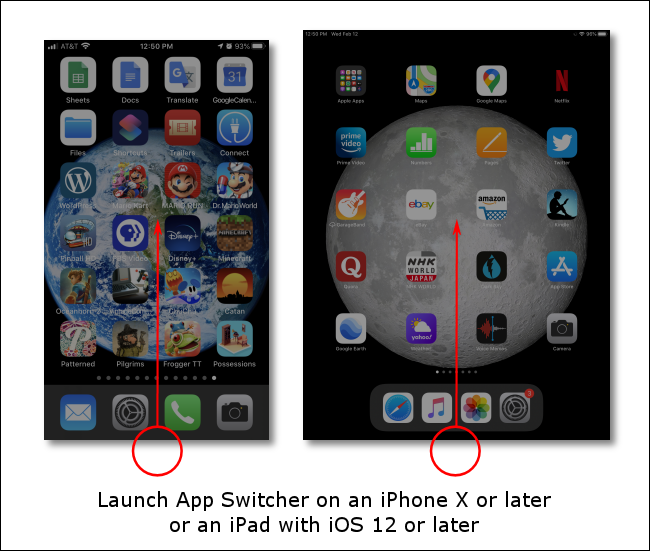
Usando el conmutador de aplicaciones, forzaremos el cierre de una aplicación. Esto significa que la aplicación deberá reiniciarse y recargarse la próxima vez que la toque. Este método puede resolver algunos problemas temporales que puede encontrar con una aplicación.
Cerrar una aplicación con App Switcher en iPhone
Una vez que se inicie App Switcher en su iPhone, verá una pantalla similar a la que se muestra a continuación. Las miniaturas grandes de todas las aplicaciones que ha abierto recientemente serán visibles en la pantalla; puede deslizar el dedo hacia la izquierda o hacia la derecha para explorarlos.
Desplácese por los mosaicos hasta encontrar la aplicación que desea cerrar y céntrela en la pantalla.
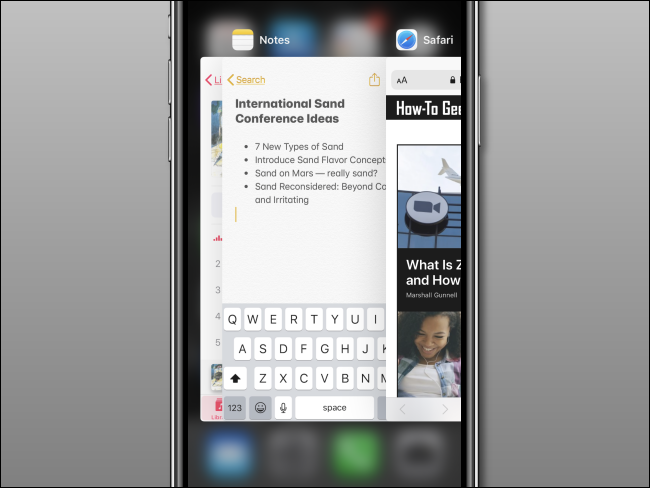
Desliza rápidamente hacia arriba en el mosaico de la aplicación hasta que desaparezca de la pantalla.
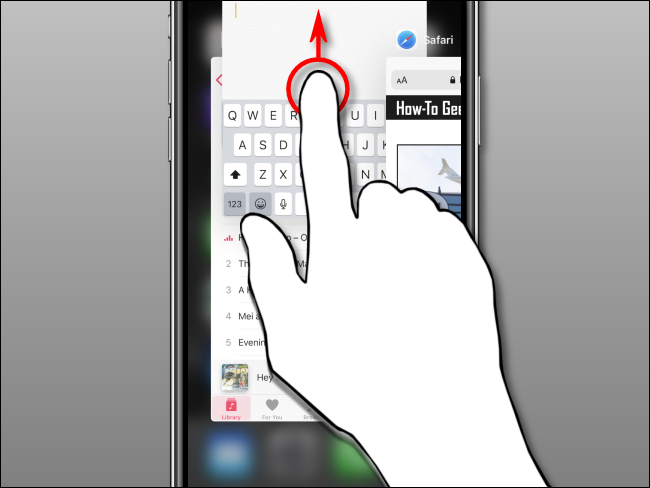
A partir de entonces, el mosaico ya no aparecerá en la pantalla del Selector de aplicaciones, ya que ahora está cerrado.
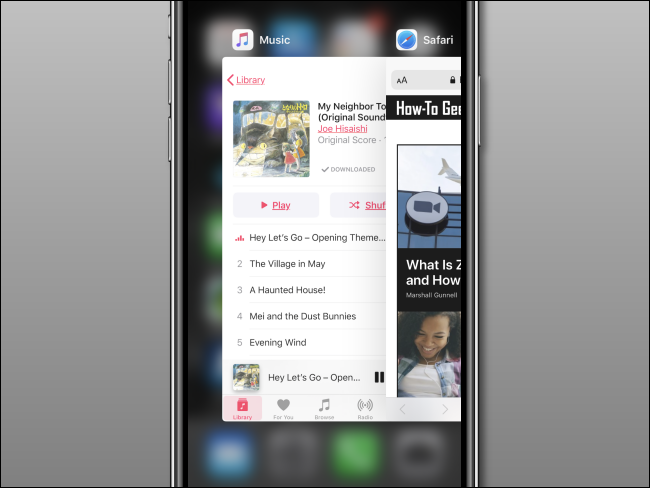
Para reiniciar una aplicación, busque su icono en la pantalla de inicio y tóquelo.
Cerrar una aplicación con App Switcher en iPad
Después de iniciar el conmutador de aplicaciones en su iPad (como se muestra arriba), verá una cuadrícula de miniaturas de todas las aplicaciones que ha abierto recientemente. Si ha usado muchas aplicaciones recientemente, puede deslizar el dedo hacia la izquierda o hacia la derecha entre ellas hasta que encuentre la aplicación que desea cerrar.
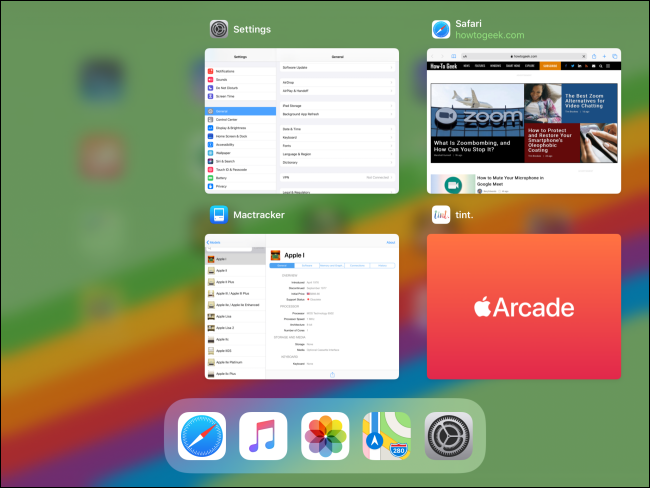
Desliza rápidamente hacia arriba en el mosaico de una aplicación hasta que desaparezca. Si lo prefiere, puede usar varios dedos para cerrar varias aplicaciones a la vez.
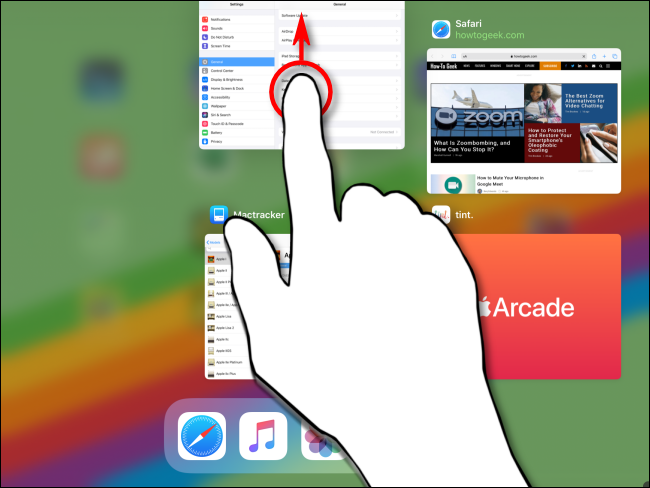
Una vez que desliza la miniatura de una aplicación, se cierra y ya no aparecerá en la pantalla de cambio de aplicaciones.
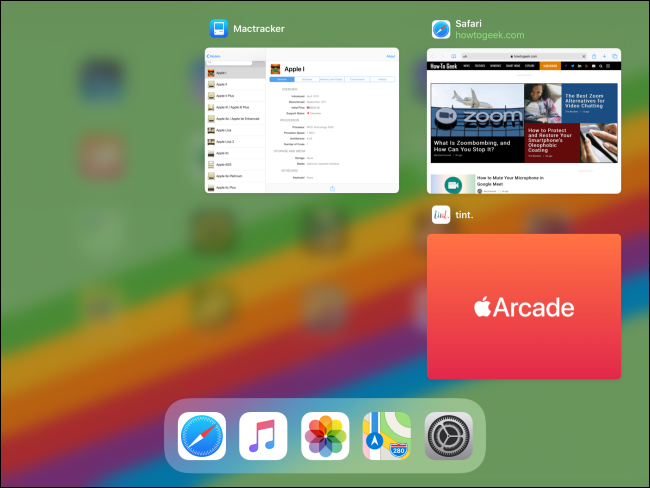
Para reiniciar una aplicación, toque su icono en la pantalla de inicio. Esto debería reiniciar la aplicación y (con suerte) funcionará bien esta vez.
¿Sigues teniendo problemas con una aplicación?
Si después de todo esto una aplicación aún falla, se congela o le da problemas, intente reiniciar su iPhone o iPad. Si eso no ayuda, existen otras técnicas que puede probar, incluida la actualización o reinstalación de una aplicación. También puede intentar ponerse en contacto con el desarrollador de la aplicación y explicarle el problema. ¡Buena suerte!
